win7自行设置加快系统开机启动速度的好妙招
摘要:电脑使用时间一久,就会感觉电脑运行的速度变慢,我们除了在第三方软件上清理空间提升速度外,还可以自行设置加快速度。下面就以win7为例,说说如...
电脑使用时间一久,就会感觉电脑运行的速度变慢,我们除了在第三方软件上清理空间提升速度外,还可以自行设置加快速度。下面就以win7为例,说说如何加快系统开机启动速度。
1、点击win7桌面左下角的“开始”按钮,然后选择“运行”,如下图所示:
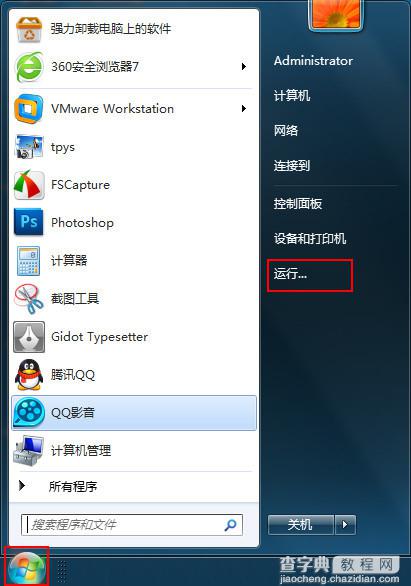
win7
2、在运行窗口中输入“msconfig”指令,按下回车键确认,如下图所示:

win7
3、打开系统设置后,选择“引导”选项卡,然后在超时中输入一个自己觉得合适的数字,然后点击“应用—确定”按钮,如下图所示:
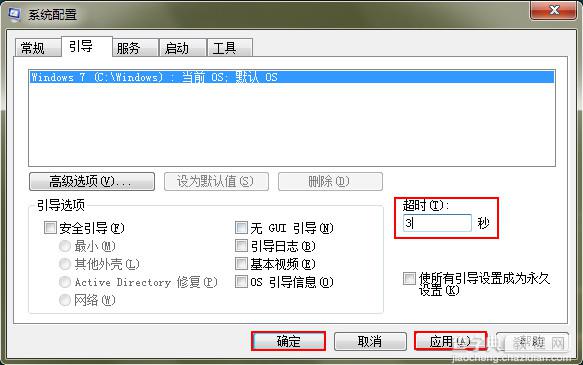
win7
4、然后在点击“高级选项”按钮,如下图所示:
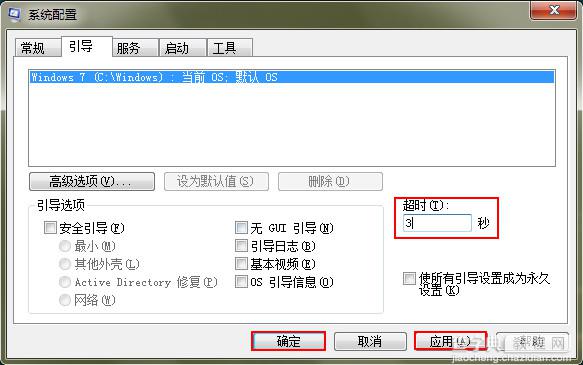
win7
5、在引导高级选项窗口中,将“处理器数”勾选,然后选择对应的处理器数目,最后点击“确定”按钮即可,如下图所示:
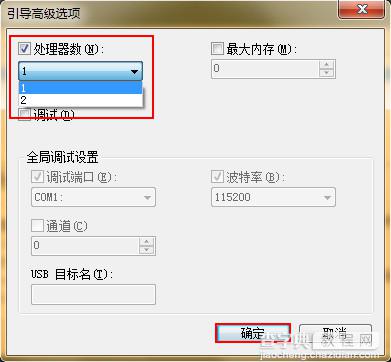
win7
【win7自行设置加快系统开机启动速度的好妙招】相关文章:
★ win7升级win10后设置打不开显示个性化出错怎么办?
★ win10系统打不开wlan怎么办?win10无法启动wlan解决方法
★ windows7系统下给WORD2010设置打开密码的方法
★ win10系统安装加载项(插件)导致IE11浏览器崩溃的解决方法
★ win8.1系统商店出现0X80073CF9错误的两种解决办法
